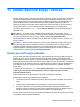User Guide - Windows 8
Table Of Contents
- Dobro došli
- Upoznavanje sa vašim računarom
- Povezivanje na mrežu
- Navigacija korištenjem tastature, pokreta prstima i uređaja za pokazivanje
- Korištenje pokazivačkih uređaja
- Korištenje tastature
- Multimedija
- Upravljanje napajanjem
- Isključivanje računara
- Osvježavanje sadržaja softvera tehnologijom Intel Smart Connect Technology (samo određeni modeli)
- Postavljanje opcija napajanja
- Korištenje stanja za uštedu energije
- Korištenje baterijskog napajanja
- Pronalaženje dodatnih informacija o bateriji
- Korištenje alatke Battery check (Provjera baterije)
- Prikazivanje preostalog nivoa napunjenosti baterije
- Maksimalno produženje vremena pražnjenja baterije
- Upravljanje niskim nivoima napunjenosti baterije
- Umetanje ili uklanjanje baterije
- Štednja baterijskog napajanja
- Pohranjivanje baterije koju može zamijeniti korisnik
- Odlaganje baterije koju može mijenjati korisnik (samo na odabranim modelima)
- Zamjena baterije koju može mijenjati korisnik (samo na odabranim modelima)
- Korištenje vanjskog napajanja naizmjeničnom strujom
- Hibridna grafika (samo odabrani modeli)
- Vanjske kartice i uređaji
- Disk jedinice
- Sigurnost
- Zaštita računara
- Korištenje lozinki
- Postavljanje lozinki u operativnom sistemu Windows
- Postavljanje lozinki u uslužnom programu Computer Setup
- Upravljanje administratorskom lozinkom za BIOS
- Upravljanje lozinkom za DriveLock uslužnog programa Computer Setup
- Korištenje funkcije Automatski DriveLock programa Computer Setup (Postavljanje računara)
- Korištenje antivirusnog softvera
- Korištenje softvera zaštitnog zida
- Instaliranje ažuriranja kritične važnosti
- Korišćenje programa HP Client Security (samo odabrani modeli)
- Instaliranje opcionalnog sigurnosnog kabla
- Korištenje čitača otiska prsta (samo za odabrane modele)
- Održavanje
- Izrada rezervnih kopija i obnova
- Izrada rezervnih kopija podataka
- Izvođenje obnavljanja sistema
- Korištenje Windows alatki za obnovu
- Korištenje alatki za obnovu f11
- Korištenje medija s operativnim sistemom Windows 8 (kupuje se zasebno)
- Korištenje opcije Windows Refresh (Osvježavanje operativnog sistema Windows) za brzu i jednostavnu o ...
- Ukloni sve i ponovo instaliraj Windows
- Korištenja opcije HP Software Setup
- Computer Setup (BIOS) (Postavljanje računara), MultiBoot i System Diagnostics (Dijagnostika sistema)
- Podrška
- Specifikacije
- Putovanje sa računarom
- Rješavanje problema
- Elektrostatičko pražnjenje
- Indeks
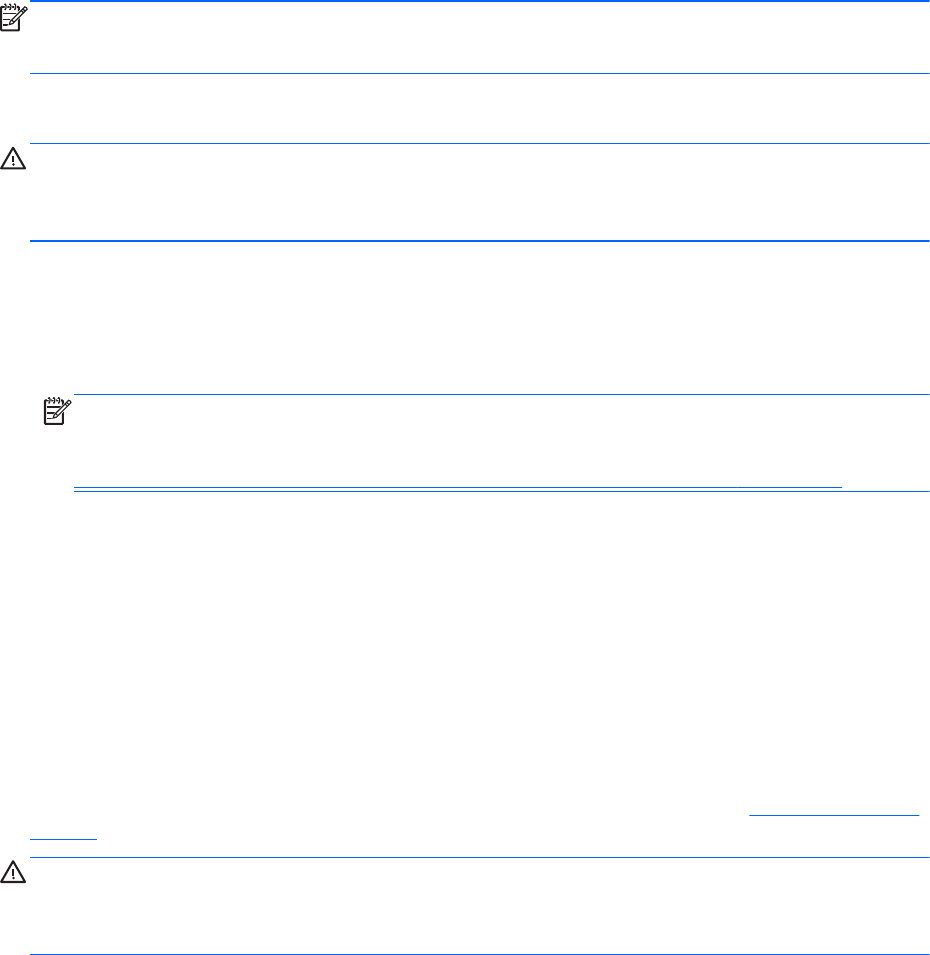
3. Ako su navedene Windows particija i particija HP Recovery, ponovo pokrenite računar. Nakon
učitavanja operativnog sistema Windows, pritisnite i držite tipku shift dok mišem pritišćete
Restart (Pokreni ponovo).
4. Odaberite Troubleshoot (Rješavanje problema), a zatim odaberite Advanced Options
(Napredne opcije), a zatim odaberite Automatic Repair (Automatski popravak).
5. Slijedite upute na ekranu.
NAPOMENA: Za dodatne informacije o obnavljanju pomoću alatki operativnog sistema Windows
potražite teme koje vas zanimaju u aplikaciji HP Support Assistant. Da biste pristupili programu HP
Support Assistant na Početnom ekranu, odaberite aplikaciju HP Support Assistant.
Korištenje alatki za obnovu f11
UPOZORENJE: Korištenjem tipke f11 sadržaj tvrdog diska briše se u cjelosti i on se ponovo
formatira. Svi fajlovi koje ste kreirali i sav softver instaliran na računaru bit će trajno uklonjeni. Alatka
za obnovu f11 ponovno instalira operativni sistem, HP programe i pogonske programe koji su
instalirani u fabrici. Softver koji nije bio instaliran u fabrici mora se instalirati ponovno.
Za obnovu prvobitne slike tvrdog diska pomoću alatke f11:
1. Ako je moguće, izradite rezervne kopije svih osobnih fajlova.
2. Također provjerite postoji li particija HP Recovery (HP obnova): Iz početnog ekrana otkucajte C,
a zatim odaberite Computer (Računar).
NAPOMENA: Ako HP particija za obnavljanje nije navedena, operativni sistem i programe
morate obnoviti pomoću medija s operativnim sistemom Windows 8 i medija Driver Recovery
(Obnova pogonskih programa) (oboje se kupuje zasebno). Za dodatne informacije pročitajte
Korištenje medija s operativnim sistemom Windows 8 (kupuje se zasebno) na strani 73.
3. Ako se particija HP Recovery nalazi na spisku, ponovo pokrenite računar, a zatim pritisnite tipku
esc dok je na dnu ekrana prikazana poruka “Press the ESC key for Startup Menu” ("Pritisnite
tipku ESC da biste otvorili izbornik za pokretanje").
4. Pritisnite tipku f11 dok je na ekranu prikazana poruka “Press <F11> for recovery” ("Pritisnite
tipku <F11> za obnovu").
5. Slijedite upute na ekranu.
Korištenje medija s operativnim sistemom Windows 8 (kupuje se zasebno)
Da biste naručili DVD s operativnim sistemom Windows 8, kontaktirajte odjel podrške. Pogledajte
brošuru Worldwide Telephone Numbers (Telefonski brojevi širom svijeta) isporučenu s računarom.
Kontaktne informacije takođe možete naći na web lokaciji kompanije HP. Idite na
http://www.hp.com/
support, odaberite svoju zemlju ili region, i pratite upute na ekranu.
UPOZORENJE: Korištenjem medija s operativnim sistemom Windows 8 potpuno se briše sav
sadržaj tvrdog diska i ponovno se formatira tvrdi disk. Svi fajlovi koje ste kreirali i sav softver instaliran
na računaru bit će trajno uklonjeni. Kad se završi ponovno formatiranje, postupkom obnove možete
vratiti operativni sistem, pogonske programe, softver i uslužne programe.
Za pokretanje postupka obnove pomoću DVD-a s operativnim sistemom Windows 8:
Izvođenje obnavljanja sistema 73